Реклама
 Искрено говорећи, Виндовс 7 је дошао са прилично пристојним истраживачем датотека. На левој страни имате окно за једноставну навигацију, са списком датотека и фасцикли у средини и корисно окно за преглед са десне стране. Можете потпуно променити начин на који се приказују датотеке и фасцикле, мапирати нови диск, брзо креирати нове фасцикле и још много тога.
Искрено говорећи, Виндовс 7 је дошао са прилично пристојним истраживачем датотека. На левој страни имате окно за једноставну навигацију, са списком датотека и фасцикли у средини и корисно окно за преглед са десне стране. Можете потпуно променити начин на који се приказују датотеке и фасцикле, мапирати нови диск, брзо креирати нове фасцикле и још много тога.
Међутим, чак иу свом најновијем облику, Виндовс претраживач датотека оставља нешто да се жели. Додане су неке нове функције, али морам рећи да сам био изненађен колико је датотека спора и мала Екплорер апликација на Виндовс-у је заиста заостала за осталим побољшањима оперативног система Виндовс система.
Срећом, Виндовс Екплорер је само апликација која се може заменити другом апликацијом која би вам могла бити кориснија или ефикаснија. Наравно, ако вам је мука од Виндовс Екплорер-а, увек можете да урадите као што је Крег урадио и користите додатак за Цхроме као што је Детелина 2 Цловер 2 претвара Виндовс Екплорер у Гоогле Цхроме [Виндовс] Од КСП-а, а чини се да ће се наставити до 8, једна од мојих највећих замерки у вези са оперативним системом Виндовс је колико се Виндовс Екплорер показао неефикасним и нестабилним. И до сада, са чиме... Опширније уместо тога. То је занимљив приступ. Или можете користити алтернативу попут Екплорер++ Заборавите Виндовс Екплорер, Екплорер++ је савршена, моћна алтернатива Опширније , апликација коју је Варун покрио пре пар година. Тада је Џесика такође приметила да је Виндовс Екплорер мало спор и кренула је у потрагу за а пар алтернатива 2 алтернативна менаџера датотека које бисте заиста требали погледати Опширније такође.
Истина је да, попут Џесике и Варуна, многи људи понекад оду у потрагу за бржом, елегантнијом и функционалнијом алтернативом изворном Виндовс Екплорер-у.
Тражите алтернативу Виндовс Екплорер-у
Проналажење добре алтернативе заправо није тако лако, да будем сасвим искрен. Постоји много смећа, аматерских покушаја да се направи апликација типа Виндовс Екплорер која у најбољем случају чак се не мери ни са оригиналном Мицрософт верзијом, а у најгорем случају може изазвати падове и податке корупција. Није забавно.
Па, са задовољством могу да кажем да постоји једна алтернатива која је у ствари боља, функционалнија алтернатива домаћем истраживач датотека, и то је онај који ћете желети да проверите да ли сте на тржишту за новији и бољи Виндовс истраживач. Та алтернатива је Мулти Цоммандер.
Када први пут покренете Мулти Цоммандер, имаћете опцију изгледа и осећаја апликације. Ако желите да испробате нешто потпуно ново и цоол, користите подразумевану тему Цоммандер Стилед. Ако сте мало нервозни због одступања од начина на који сте навикли да користите Виндовс Екплорер, изаберите опцију компатибилности са Виндовс Екплорер-ом. То ће вам дати додатне функције без промене великог броја врућих тастера и команди на које сте навикли.
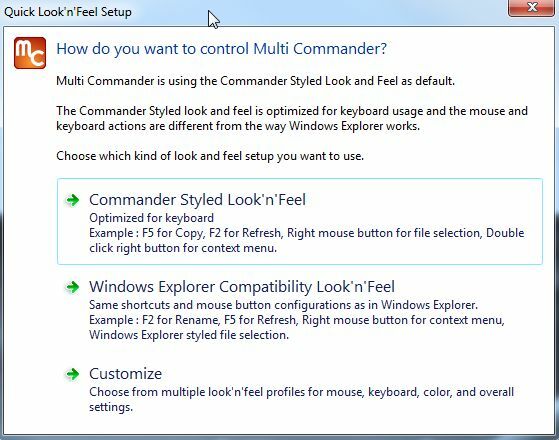
Лично, користио сам Цоммандер стил за потпуно ново искуство. Прва ствар коју сам одмах приметио је да има осећај ФилеЗилла ФТП истраживач Пренесите датотеке преко ФТП-а са ФилеЗилла-ом Опширније апликација. Међутим, свако окно није само један прозор истраживача, он заправо може постати дрво истраживача унутар самог окна. Ово је карактеристика коју ћу вам показати мало касније у овом чланку. Прво, желео бих да вам покажем мало.
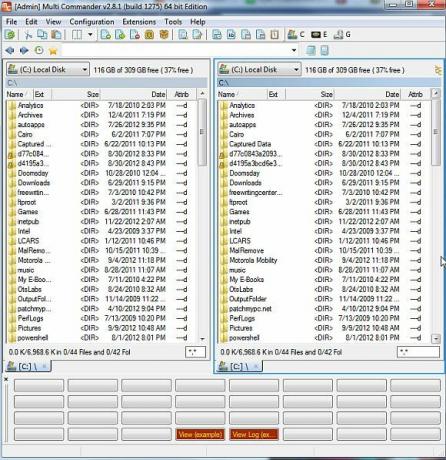
Оно што је цоол у вези са овим распоредом је то што уместо отварања два прозора истраживача за пренос датотека између њих фасцикли, можете да користите два окна да прикажете садржај датотека две различите фасцикле, а затим пренесете датотеке у њих секунди.
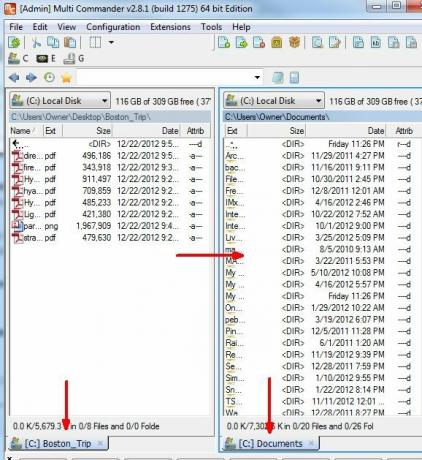
Приметићете брзу референцу тренутне фасцикле у којој се налазите на дну сваког окна.
Једна лепа карактеристика Мулти Цоммандер-а – иако верујем да је ово такође функција у Виндовс 7 истраживачу – је могућност отварајте, истражујте и чак се померајте по датотекама чак и ако су упаковане у зип датотеку, без потребе за извлачењем тих датотека.
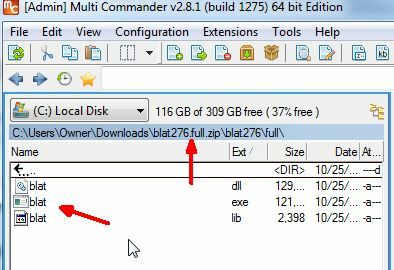
Такође можете користити Мулти-Цоммандер за приступ Виндовс регистру једноставним коришћењем падајуће листе извора и коришћењем „Виндовс Регистри” уместо једне од опција диск јединице или фасцикле.

Можете да користите Мулти Цоммандер да бисте уређивали све уносе кључева регистратора тако што ћете једноставно отићи до тог кључа, двапут кликнути на унос и унети нову вредност. Нема потребе ни да се мучите са покретањем „регедит” команда. Уграђен је директно у овај Филе Екплорер.
Још једна лепа карактеристика за људе који баш и не воле пречице је панел са дугмадима на дну апликације. Када изаберете датотеке или притиснете тастер Цнтрл или Схифт, видећете да се применљиве команде појављују на панелу са дугмадима на дну екрана. Ово показује неке од најчешћих функција које можете да користите – ствари као што су преглед, копирање и лепљење датотека, бирање више датотека и још много тога.
Међутим, ако заиста више волите да научите само пречице, заправо постоји интервентни тастер који ће уклонити панел са дугмадима са дна екрана, а то је ЦТРЛ+Б.

Још једна лепа карактеристика је могућност да изаберете фасцикле, а затим откуцате Схифт+Алт+Ретурн да бисте брзо видели пуну величину тог директоријума, а не типично „

Још једна брза функција пречице је Алт+Ретурн када је датотека изабрана. Ово вам омогућава да видите својства датотеке без потребе да користите чак и миш. Ко треба да кликне десним тастером миша када можете да видите својства једним притиском на тастер?
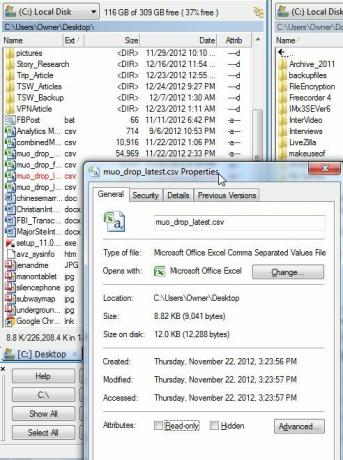
Још једна заиста лепа карактеристика која ми се свиђа код Мулти Цоммандер-а је могућност да изаберете датотеку или фасциклу, а затим притиснете ЦТРЛ+П да бисте ухватили путању до те фасцикле. Ово заправо ставља пуну путању те датотеке или фасцикле у међуспремник, тако да можете да је користите било где другде, укључујући Нотепад, команду Виндовс Рун или у е-поруци. Било где да га налепите помоћу ЦТРЛ+В, можете користити путању. Као што видите овде, залепио сам га право у путању датотеке. Ово би отворило тај фолдер.

Желите да направите нову фасциклу у тренутном директоријуму? Заборавите на десни клик и борбу са процесом креирања директоријума са грешкама у Виндовс Екплорер-у (ионако је грешка за мене). Само притисните Ф7, попуните име у искачућем прозору „Креирајте нову фасциклу” и то је то – нова фасцикла креирана без икаквих главобоља.
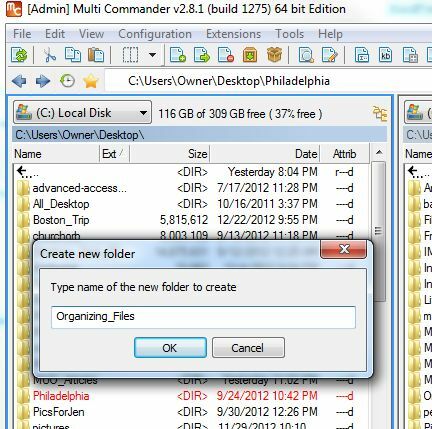
Још једна лепа карактеристика је поље филтера у доњем десном углу сваког окна екрана. Ово можете користити да прикажете само одређене типове датотека у том прозору, без обзира где се крећете. Овде користим *.цсв филтер да прикажем само датотеке са екстензијом ЦСВ.
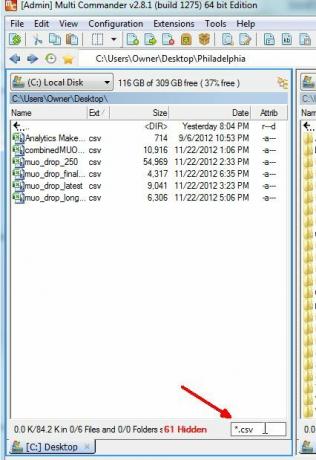
Не заборавите, ако вам се нешто не свиђа у вези са изгледом или понашањем Мулти Цоммандер-а, то се може прилагодити. Покушајте то да урадите са стандардним Виндовс Екплорер-ом.
Ово можете учинити под Конфигурација -> Основна подешавања, или испод Конфигурација -> Подешавања панела Екплорер. Пронаћи ћете читаву листу функција које можете подесити и уређивати под оба.
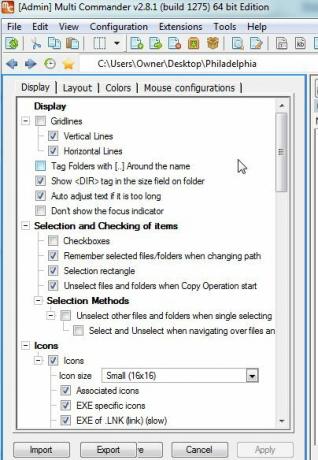
Мулти Цоммандер такође долази са бројним апликацијама за преглед датотека које вам омогућавају да прегледате одређене типове датотека, као што је прегледник слика који је уграђен директно у апликацију.

Овај прегледач слика вам такође омогућава да ротирате или окренете слику, или чак да је додате у серију слајдова.
Аха! Дакле, Мулти-Цоммандер нема ону сјајну функцију Виндовс Екплорер-а у виду сличица за преглед слика директно унутар окна за навигацију, зар не? Погрешно – само кликните на опцију приказа стабла фасцикли и промените тип приказа датотеке у „Тхумбнаил Лист“. Ово ће приказати преглед сликовних датотека на плочи и омогућити вам да се крећете по стаблу директоријума баш као што сте навикли да радите унутар Виндовс Екплорер-а.

Наравно, са Мулти Цоммандер-ом, постоји додатна предност што два од ових окна истраживача имају у истој апликацији истраживача. Опет – ово пружа погодност брзог преноса датотека између директоријума.
Мулти Цоммандер је пун функција, као што је могућност паковања и распакивања датотека у зип датотеке, дугмад која ће покренути бележницу и калкулатор, и дугмад која ће приказати историју истраживања датотека и то ће вам омогућити да сачувате „омиљене“ путање датотека баш као што бисте сачували УРЛ-ове омиљених веб локација.
То је апликација на коју када се једном навикнете, биће вам веома тешко да се вратите на стари, изворни Виндовс Екплорер. Дакле, покушајте и јавите нам шта мислите о томе у одељку за коментаре испод.
Кредит за слику: Лупа преко Схуттерстоцк-а
Рајан је дипломирао електротехнику. Радио је 13 година у области аутоматизације, 5 година у ИТ-у, а сада је инжењер апликација. Бивши главни уредник МакеУсеОф-а, говорио је на националним конференцијама о визуелизацији података и био је представљен на националној телевизији и радију.


